Vad gör du om du glömmer din iPhone eller iPads lösenord

Kan du inte logga in på din iPhone eller iPad längre? Om du har glömt PIN-koden och inte har konfigurerat Touch ID på en modern iPhone eller iPad måste du återställa din telefon eller surfplatta för att återställa åtkomst.
Du kommer att förlora allt som lagras på enheten själv, även om du kan återställa från säkerhetskopior. Om du har synkroniserat din iPhone eller iPad med iTunes kan du till och med göra en ny säkerhetskopia först för att du inte kommer att förlora något.
Varför kan jag inte byta lösenordet?
Det går inte att kringgå PIN-kod och återfå åtkomst till en iPhone eller iPad, även om du har användarnamnet och lösenordet för kontot som är inloggat i iCloud.
Ange fel lösenord sex gånger i rad och du kommer att bli informerad om att enheten är "inaktiverad" under en tidsperiod, förhindrar dig (eller en angripare) att försöka om och om igen.
I en modern iOS-enhet skyddas maskinvarukrypteringsnycklarna med lösenordet du anger. Det är därför du alltid måste ange din PIN-kod eller lösenord varje gång enheten startar om - även om du har aktiverat berörings-ID.
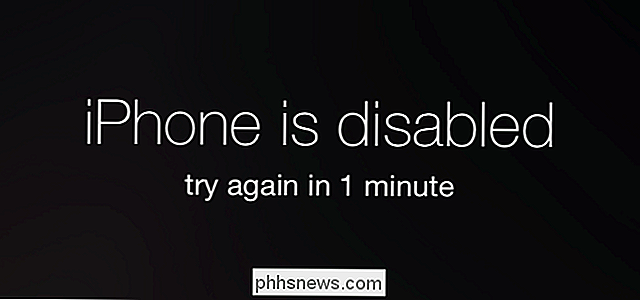
Torka och återställ från en iTunes-säkerhetskopiering
RELATERAD: Vad du behöver veta om iPhone- och iPad-säkerhetskopior
Om du ' har tidigare synkroniserat din iPhone eller iPad till iTunes på en Mac eller PC, kan du få iTunes att göra en ny säkerhetskopiering och återställa den säkerhetskopian. Du kommer inte att förlora några data om du kan göra detta.
Anslut din iPhone eller iPad till en dator som du tidigare synkroniserat med en öppen iTunes. Om iTunes frågar om ett lösenord kan du inte tillhandahålla det om du inte kan komma över låsskärmen. Prova en annan dator som du har synkroniserat med tidigare. Om du blir ombedd till ett lösenord kan du inte säkerhetskopiera eller återställa enheten från iTunes. Du måste använda en av metoderna nedan istället.
Om iTunes inte begär en lösenord, kan du besöka enhetens sammanfattningsskärm i iTunes och klicka på "Säkerhetskopiera nu" för att säkerhetskopiera.
När säkerhetskopieringen är klar klickar du på "Återställ iPhone" eller "Återställ iPad." Du kommer att kunna återställa det från den säkerhetskopia du just har skapat, du skapar ett nytt lösenord när du gör det. Lösenordet är inte en del av säkerhetskopian. Välj "Återställ från iTunes Backup" när du går igenom installationsprocessen igen.
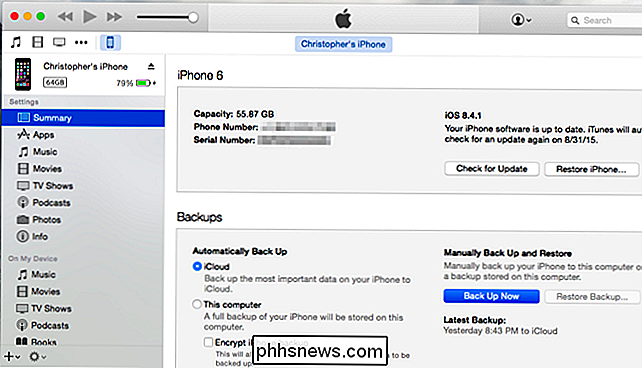
Torka av Hitta min iPhone
RELATED: Hur spåra, inaktivera och torka bort en förlorad iPhone, iPad eller Mac
Om du inte har synkroniserat enheten med iTunes och Hitta min iPhone är aktiverad på enheten, besök sidan Sök min iPhone på iCloud.com i din webbläsare och logga in med ditt iCloud-konto och lösenord.
Välj iPhone eller iPad du vill torka med alternativet längst upp på skärmen och klicka sedan på "Radera" -knappen. Detta tar bort din iPhone eller iPad på distans. När du ställer in säkerhetskopieringen kan du återställa från en iCloud-säkerhetskopia eller ställa in den som en ny enhet. Hur som helst kommer du att kunna ange en ny PIN-kod eller ett lösenord.
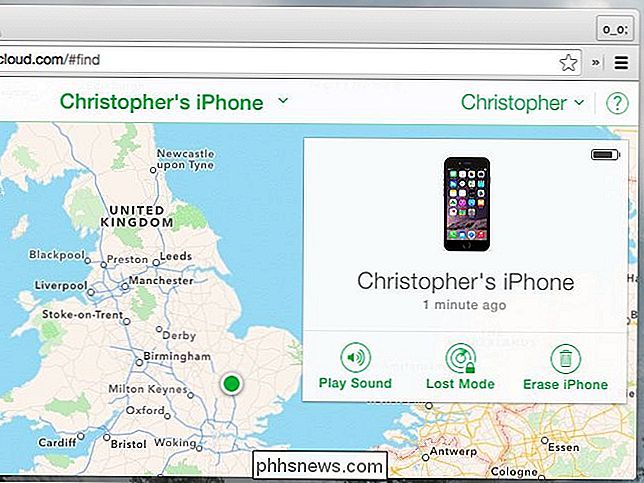
Torka från återställningsläge
RELATERAT: Så här återställer du din iPhone eller iPad, även om den inte startar
Om du har inte konfigurerat Hitta min iPhone och du har aldrig säkerhetskopierat din iPhone eller iPad till en dator eller Mac, måste du använda återställningsläget för att torka det.
För att göra detta behöver du en Mac eller PC med iTunes installerad och den medföljande kabeln för att ansluta din iPhone eller iPad till datorn.
Först, anslut iPhone eller iPad till din dator och öppna iTunes. Håll knapparna Knapp / Klocka och Hem intryckt samtidigt och starta om din iPhone eller iPad med våld. (När det gäller iPhone 7, tryck och hål Power / Wake-knappen och volymknappen.) Släpp inte av knapparna, även när den vanliga Apple-logotypen visas. Fortsätt hålla knapparna tills du ser skärmbilden för återställningsläge, som innehåller en iTunes-logotyp, samt en skiss över kabeln.
iTunes meddelar att "Det finns ett problem med iPhone [eller iPad] som kräver att den ska vara uppdaterad eller återställd. "Klicka på" Återställ "-knappen för att återställa enheten till dess fabriksinställningar. Därefter kan du ställa in den från början och återställa den från iCloud-säkerhetskopior - om iCloud-säkerhetskopiering tidigare var aktiverad.
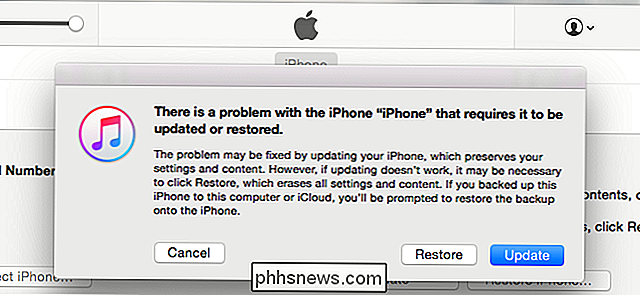
Dessa metoder kommer också att fungera för Apples iPod Touch-enheter. Om du glömmer lösenordet till din Apple Watch kan du radera det från Apple Watch-appen på din iPhone och återställa en Apple Watch-säkerhetskopia från din iPhone.
Bildkredit: DeclanTM på Flickr

Vi bor redan i framtiden. Vi har handhållna enheter som använder satelliter för att hitta våra exakta platser nästan överallt på planeten. Men har du någonsin undrat hur GPS fungerar? GPS-enheter kontaktar inte faktiskt satelliter och överför information till dem. De mottar bara data från satelliter - data som alltid överförs.

Din Macs ordlista är mer än definitioner: Här är vad du kan söka
Under användning av din Mac har du säkert använt Dictionary-programmet från tid till annan för att leta upp ett ord, men visste du att Apple Dictionary sträcker sig långt bortom Oxford English-upplevelsen? Apple Dictionary är ett slags komprimerat kompendium av verbiage. Det är så mycket mer än ett sätt att leta upp ord på ditt speciella språk.



